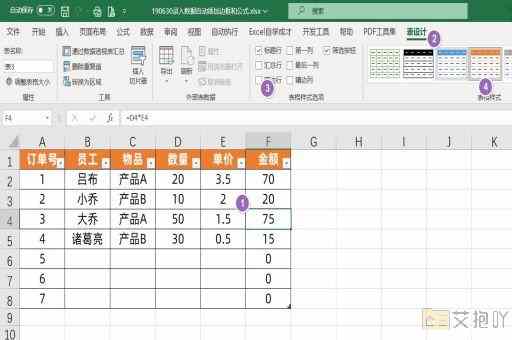excel公式字体颜色怎么设置方法
在excel中,我们可以为单元格中的公式设置字体颜色。这样可以更好地突出显示和区分公式的特殊性。以下是如何在excel中设置公式字体颜色的详细步骤。
一、手动设置
1. 打开你的excel文档,找到你需要更改字体颜色的公式所在的单元格。
2. 点击选中该单元格,你会看到公式出现在编辑栏中。
3. 在工具栏上点击“开始”选项卡,在“字体”区域,你将看到一个名为“a”的图标,这就是字体颜色的设置按钮。

4. 点击这个“a”图标,会出现一个下拉菜单,里面包含了各种颜色供你选择。
5. 选择你喜欢的颜色,然后你会发现选中的单元格中的公式字体颜色已经变成了你选择的颜色。
二、使用条件格式设置
1. 如果你希望根据公式的值自动改变其字体颜色,你可以使用条件格式功能。
2. 选中包含公式的单元格。
3. 然后,在工具栏上点击“开始”选项卡,在“样式”区域,点击“条件格式”。
4. 在弹出的下拉菜单中,选择“新建规则”。
5. 在新出现的窗口中,选择“格式化单元格值”,然后在右侧的列表中选择“大于”。
6. 在下方的输入框中,输入你想设定的值,比如0。
7. 点击“格式”按钮,然后在新出现的窗口中,选择“字体”标签。
8. 在这里,你可以选择你需要的字体颜色,然后点击“确定”。
9. 回到之前的窗口,再次点击“确定”。现在,如果你的公式的值大于0,它的字体颜色就会变成你之前设定的颜色。
以上就是在excel中设置公式字体颜色的方法。无论是手动设置还是使用条件格式,都可以帮助我们更好地管理和查看excel中的公式。


 上一篇
上一篇